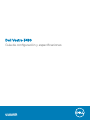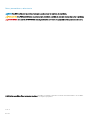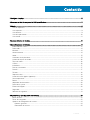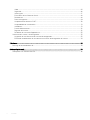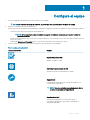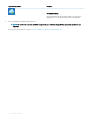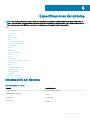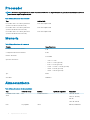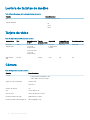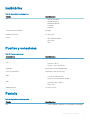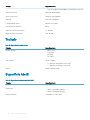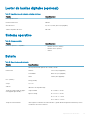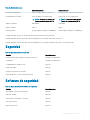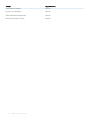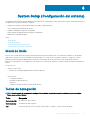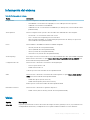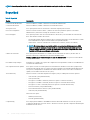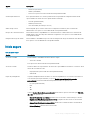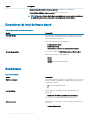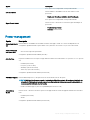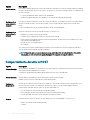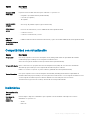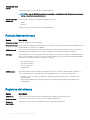Dell Vostro 3480 El manual del propietario
- Tipo
- El manual del propietario

Dell Vostro 3480
Guía de conguración y especicaciones
Modelo reglamentario: P89G
Tipo reglamentario: P89G005

Notas, precauciónes y advertencias
NOTA: Una NOTA señala información importante que lo ayuda a hacer un mejor uso de su producto.
PRECAUCIÓN: Una PRECAUCIÓN indica un potencial daño al hardware o pérdida de datos y le informa cómo evitar el problema.
ADVERTENCIA: Una señal de ADVERTENCIA indica la posibilidad de sufrir daño a la propiedad, heridas personales o la muerte.
© 2019 Dell Inc. o sus liales. Todos los derechos reservados. Dell, EMC, y otras marcas comerciales son marcas comerciales de Dell Inc. o de sus liales.
Puede que otras marcas comerciales sean marcas comerciales de sus respectivos propietarios.
2019 - 01
Rev. A00

Contenido
1 Congure el equipo........................................................................................................................................ 5
2 Crear una unidad de recuperación USB para Windows................................................................................... 7
3 Chasis............................................................................................................................................................8
Vista de la pantalla............................................................................................................................................................. 8
Vista izquierda.....................................................................................................................................................................9
Vista derecha......................................................................................................................................................................9
Vista del reposamanos..................................................................................................................................................... 10
Vista inferior....................................................................................................................................................................... 11
4 Accesos directos del teclado........................................................................................................................ 12
5 Especicaciones del sistema........................................................................................................................ 13
Información del sistema................................................................................................................................................... 13
Procesador........................................................................................................................................................................ 14
Memoria.............................................................................................................................................................................14
Almacenamiento................................................................................................................................................................14
Audio.................................................................................................................................................................................. 15
Conectores de la placa base............................................................................................................................................15
Lectora de tarjetas de medios.........................................................................................................................................16
Tarjeta de vídeo.................................................................................................................................................................16
Cámara...............................................................................................................................................................................16
Inalámbrica.........................................................................................................................................................................17
Puertos y conectores....................................................................................................................................................... 17
Pantalla...............................................................................................................................................................................17
Teclado...............................................................................................................................................................................18
Supercie táctil................................................................................................................................................................. 18
Lector de huellas digitales (opcional)............................................................................................................................. 19
Sistema operativo.............................................................................................................................................................19
Batería................................................................................................................................................................................19
Adaptador de alimentación............................................................................................................................................. 20
Dimensiones y peso......................................................................................................................................................... 20
Entorno del equipo...........................................................................................................................................................20
Seguridad...........................................................................................................................................................................21
Software de seguridad..................................................................................................................................................... 21
6 System Setup (Conguración del sistema).................................................................................................. 23
Menú de inicio.................................................................................................................................................................. 23
Teclas de navegación.......................................................................................................................................................23
Opciones de conguración del sistema.........................................................................................................................24
Opciones generales....................................................................................................................................................24
Información del sistema.............................................................................................................................................25
Contenido
3

Vídeo............................................................................................................................................................................25
Seguridad....................................................................................................................................................................26
Inicio seguro................................................................................................................................................................ 27
Extensiones de Intel Software Guard...................................................................................................................... 28
Rendimiento................................................................................................................................................................28
Power management.................................................................................................................................................. 29
Comportamiento durante la POST.......................................................................................................................... 30
Compatibilidad con virtualización..............................................................................................................................31
Inalámbrica...................................................................................................................................................................31
Pantalla Mantenimiento.............................................................................................................................................32
Registros del sistema.................................................................................................................................................32
Resolución del sistema de SupportAssist................................................................................................................33
Contraseña del sistema y de conguración.................................................................................................................. 33
Asignación de una contraseña del sistema/de conguración...............................................................................33
Eliminación o modicación de una contraseña existente de conguración del sistema....................................34
7 Software......................................................................................................................................................35
Descarga de los controladores de .................................................................................................................................35
8 Obtención de ayuda.....................................................................................................................................36
Cómo ponerse en contacto con Dell............................................................................................................................. 36
4
Contenido

Congure el equipo
1 Conecte el adaptador de alimentación y presione el botón de encendido.
NOTA: Para conservar la energía de la batería, es posible que esta ingrese en modo de ahorro de energía.
2 Finalice la conguración del sistema de Windows.
Siga las instrucciones que aparecen en pantalla para completar la conguración. Durante la conguración, Dell recomienda lo siguiente:
• Conectarse a una red para las actualizaciones de Windows.
NOTA: Si va a conectarse a una red inalámbrica segura, introduzca la contraseña para acceder a dicha red
cuando se le solicite.
• Si está conectado a Internet, inicie sesión con su cuenta de Microsoft o cree una nueva. Si no está conectado a Internet, cree una
cuenta sin conexión.
• En la pantalla Support and Protection (Soporte y protección), introduzca su información de contacto.
3 Localice y utilice las aplicaciones de Dell en el menú Start (Inicio) de Windows (recomendado)
Tabla 1. Localice aplicaciones Dell
Aplicaciones de Dell Detalles
Registro del producto Dell
Registre su equipo con Dell.
Asistencia y soporte técnico de Dell
Acceda a la ayuda y la asistencia para su equipo.
SupportAssist
Comprueba de manera proactiva el estado del hardware y el
software de la computadora.
NOTA: Renueve o actualice la garantía haciendo clic en
su fecha de expiración en SupportAssist.
Actualización de Dell
Actualiza la computadora con correcciones críticas y
controladores de dispositivo importantes a medida que se
encuentran disponibles.
1
Congure el equipo 5

Aplicaciones de Dell Detalles
Dell Digital Delivery
Descargar aplicaciones de software, incluido software que se
adquirió, pero no se instaló previamente en la computadora.
4
Crear una unidad de recuperación para Windows
NOTA: Se recomienda crear una unidad de recuperación para solucionar los problemas que pueden producirse con
Windows.
Para obtener más información, consulte Crear una unidad de recuperación USB para Windows.
6 Congure el equipo

Crear una unidad de recuperación USB para
Windows
Cree una unidad de recuperación para solucionar y reparar problemas que puedan ocurrir con Windows. Se requiere una unidad ash USB
vacía con una capacidad mínima de 16 GB para crear la unidad de recuperación.
Prerrequisitos
NOTA: Este proceso puede demorar hasta una hora en completarse.
NOTA: Los siguientes pasos pueden variar según la versión de Windows instalada. Consulte el sitio de asistencia de Microsoft
para conocer las instrucciones más recientes.
Pasos
1 Conecte la unidad ash USB a la computadora.
2 En la búsqueda de Windows, escriba Recuperación.
3 En los resultados de la búsqueda, haga clic en Crear una unidad de recuperación.
Se muestra la pantalla Control de cuentas de usuario.
4 Haga clic en Sí para continuar.
Se muestra la ventana Unidad de recuperación.
5 Seleccione Realizar copias de seguridad de los archivos del sistema en la unidad de recuperación y, a continuación, haga clic en
Siguiente.
6 Seleccione la Unidad ash USB y haga clic en Siguiente.
Aparece un mensaje que indica que todos los datos de la unidad ash USB se eliminarán.
7 Haga clic en Crear.
8 Haga clic en Finalizar.
Para obtener más información sobre la reinstalación de Windows mediante la unidad de recuperación USB, consulte la sección Solución
de problemas del Manual de servicio del producto en www.dell.com/support/manuals.
2
Crear una unidad de recuperación USB para Windows 7

Chasis
En este capítulo se muestran las múltiples vistas del chasis junto con los puertos y conectores; también se explican las combinaciones de
teclas de acceso rápido FN.
Temas:
• Vista de la pantalla
• Vista izquierda
• Vista derecha
• Vista del reposamanos
• Vista inferior
Vista de la pantalla
1 Cámara 2 Indicador luminoso de estado de la cámara
3 Micrófono 4 Pantalla
3
8 Chasis

Vista izquierda
1 Adaptador de alimentación 2 Indicador luminoso de estado
3 Puerto HDMI 4 Puerto de red
5 Puertos USB 3.1 Generación 1 (2) 6 Puerto para auriculares
Vista derecha
1
el lector de tarjetas SD 2 Puerto USB 2.0
3 Puerto VGA 4 Ranura para cable de seguridad (para bloqueos Noble)
Chasis 9

Vista del reposamanos
1 Botón de encendido con lectora de huellas digitales opcional 2 Teclado
3 Supercie táctil
10 Chasis

Vista inferior
1 Altavoces 2 Cubierta de la base
3 Etiqueta de servicio 4 Rejilla de ventilación
Chasis 11

Accesos directos del teclado
NOTA: Los caracteres del teclado pueden variar dependiendo de la conguración del idioma del teclado. Las teclas de acceso
directo siguen siendo las mismas en todas las conguraciones de idiomas.
Tabla 2. Lista de accesos directos del teclado
Teclas Descripción
Fn + Esc
Alternar bloqueo de la tecla Fn
Fn + F1
Silenciar el sonido
Fn + F2
Disminuir el volumen
Fn + F3
Aumentar el volumen
Fn + F4
Reproducir anterior
Fn + F5
Reproducir/Pausar
Fn + F6
Reproducir a continuación
Fn + F8
Cambiar a la pantalla externa
Fn + F9
Buscar
Fn + F11
Disminuir el brillo
Fn + F12
Aumentar el brillo
Fn + PrtScr
Encender/Apagar inalámbrico
Fn + Ctrl
Abrir menú de aplicaciones
4
12 Accesos directos del teclado

Especicaciones del sistema
NOTA: Las ofertas pueden variar según la región. las especicaciones siguientes son únicamente las que deben incluirse por ley
con el envío del equipo. Para obtener más información sobre la conguración de su computadora, vaya a Ayuda y soporte técnico
de su sistema operativo de Windows y seleccione la opción para ver información sobre la computadora.
Temas:
• Información del sistema
• Procesador
• Memoria
• Almacenamiento
• Audio
• Conectores de la placa base
• Lectora de tarjetas de medios
• Tarjeta de vídeo
• Cámara
• Inalámbrica
• Puertos y conectores
• Pantalla
• Teclado
• Supercie táctil
• Lector de huellas digitales (opcional)
• Sistema operativo
• Batería
• Adaptador de alimentación
• Dimensiones y peso
• Entorno del equipo
• Seguridad
• Software de seguridad
Información del sistema
Tabla 3. Información del sistema
Función Especicaciones
Conjunto de chips
Conjunto de chips de Intel
Amplitud del bus de DRAM
64 bits
EPROM ash
SPI de 16 MB
bus de PCIE
100 MHz
5
Especicaciones del sistema 13

Procesador
NOTA: El número de procesadores no es una medida de rendimiento. La disponibilidad de los procesadores está sujeta a cambios
y podría variar según la región o el país.
Tabla 4. Especicaciones del procesador
Tipo Gráca UMA
Procesador Intel Core i3 de 8.a generación
(2 núcleos/4 MB/4T/3,9 Ghz/15 W)
Intel UHD Graphics 620
Procesador Intel Core i5 de 8.ª generación
(4 núcleos/6 MB/8T/3.9 GHz/15 W)
Intel UHD Graphics 620
Procesador Intel Core i7 de 8.ª generación
(4 núcleos/8 MB/8T/4.6 GHz/15 W)
Intel UHD Graphics 620
Memoria
Tabla 5. Especicaciones de la memoria
Función Especicaciones
Conguración de memoria mínima
4 GB
Conguración de memoria máxima
16 GB
Número de ranuras
2x SoDiMM
Opciones de memoria
• 4 GB - 1 x 4 GB
• 8 GB - 2 x 4 GB (opcional)
• 8 GB - 1 x 8 GB (opcional)
• 12 GB - 1 x 4 GB + 1 x 8 GB (opcional)
• 16 GB - 2 x 8 GB (opcional)
• 16 GB - 1 x 16 GB (opcional)
Tipo
DDR4
Velocidad
2400 MHz
Almacenamiento
Tabla 6.
Especicaciones de almacenamiento
Tipo Factor de forma Interfaz Opción de seguridad Capacidad
Unidad de estado sólido
SATA
M.2 la unidad SSD M. 2
Clase 20: 128 GB
Clase 35: 128 GB y
256 GB
Clase 40: 256 GB
HDD 2.5 pulgadas SATA
500 GB, 5400 RPM
14 Especicaciones del sistema

Tipo Factor de forma Interfaz Opción de seguridad Capacidad
500 GB, 7200 RPM
1 TB, 5400 RPM
1 TB, 7200 RPM
2 TB, 5400 RPM
Intel Optane (módulo
PCIe M.2 con unidad de
disco duro)
M.2 PCIe 16 GB
Unidades dobles Unidad de disco duro de
2.5 pulgadas + M.2
SATA + SSD M.2 YES
Audio
Tabla 7. Características de audio
Función Especicaciones
Controladora Realtek ALC3204 con Waves MaxxAudio Pro
Tipo Audio de alta denición de dos canales
Altavoces Dos (altavoces direccionales)
Interfaz
• Conector de audio universal
• Altavoces de alta calidad
• Micrófono único de reducción de ruido
• Entrada combinada para auriculares estéreo/micrófono
Amplicador de altavoz interno 2 W (RMS) por canal
Conectores de la placa base
Tabla 8. Conectores de la placa base
Función Especicaciones
Conectores M.2 Dos (2280 de tecla M y 2242 de tecla B)
Conector Serial ATA (SATA) Uno de 3.ª generación compatible con SATA de 7 mm
Especicaciones del sistema 15

Lectora de tarjetas de medios
Tabla 9. Especicaciones de la lectora de tarjetas de medios
Función Especicaciones
Tipo Una ranura de tarjeta SD
Tarjetas admitidas
• SD
• SDHC
• SDXC
Tarjeta de vídeo
Tabla 10. Especicaciones de la tarjeta de video
Controladora Tipo Dependencia de
la CPU
Tipo de
memoria gráca
Capacidad Compatible con
pantalla externa
Resolución máxima
Intel UHD
Graphics 620
UMA Procesador Intel
Core i5 de
8.ª generación
Procesador Intel
Core i7 de
8.ª generación
Integrada Memoria
compartida del
sistema
HDMI 1.4b 4096x2304
AMD Radeon
520
Discreto
GDDR5 2 GB
NA NA
Cámara
Tabla 11.
Especicaciones de la cámara
Función Especicaciones
Solución
• Imagen ja: 0,92 megapíxeles (HD)
• Video: 1280 x 720 (HD) a 30 fps
Ángulo de visión en diagonal Cámara: 78.6°
Vertical: 47°
Número de cámaras Uno
Tipo Un enfoque jo HD
Tipo de sensor Tecnología del sensor CMOS
Resolución máxima de video 1280x720 (HD) a 30 fps
Resolución máxima de la imagen ja 0.92 megapíxeles (HD)
16 Especicaciones del sistema

Inalámbrica
Tabla 12. Especicaciones inalámbricas
Función Especicaciones
Tipo
• DW1707 (QCA9565)
• DW1810 (QCA9377)
• DW1820 (QCA61x4A)
• Intel 9560
• Intel 9462
Tasa de transferencia máxima
867 Mbps
Bandas de frecuencia
2.4 GHz/5 GHz
Cifrado
• WEP de 64 bits/128 bits
• AES-CCMP
• TKIP
Puertos y conectores
Tabla 13. Puertos y conectores
Características Especicaciones
Lector de tarjetas de memoria Lectora de tarjetas de memoria SD 3.0
USB
• Un puerto USB 2.0
• 2 puertos USB 3.1 Generación 1
Seguridad Ranura para cierre de seguridad Noble
Puerto de acoplamiento Acoplamiento Dell USB 3.0 (UNO)
Audio
• Conector de audio universal
• Micrófono único de reducción de ruido
Vídeo
• HDMI 1.4b (UMA y discreto)
• Puerto VGA
Adaptador de red Un conector RJ-45
Pantalla
Tabla 14.
Especicaciones de la pantalla
Función Especicaciones
Tipo
• HD de 14 pulgadas (1366x768) TN, antirreejante, ultradelgada
Especicaciones del sistema 17

Función Especicaciones
• FHD de 14 pulgadas (1920x1080) IPS, antirreejante (opcional)
Altura (zona activa)
205.6 mm (8.09 pulgadas)
Ancho (zona activa)
320.9 mm (12.63 pulgadas)
Diagonal
355.6 mm (14 pulgadas)
Luminancia/brillo (típico)
300 nits como máximo
Frecuencia de actualización
60 Hz
Ángulo de visión horizontal (mín.)
+/- 40 grados
Ángulo de visión vertical (mín.)
+10/- 30 grados
Teclado
Tabla 15. Especicaciones del teclado
Función Especicaciones
Número de teclas:
• 80 (EE. UU.)
• 81 (Europa)
• 82 (Brasil)
• 84 (Japón)
Size (Tamaño) Tamaño completo
• X = 19.05 mm de separación entre teclas
• Y = 18.05 mm de separación entre teclas
Diseño QWERTY/AZERTY/Kanji
Supercie táctil
Tabla 16.
Especicaciones de la supercie táctil
Función Especicaciones
Solución 3215x1956
Dimensiones
• Ancho: 4.13 pulgadas (105 mm)
• Altura: 2.56 pulgadas (65 mm)
Función multitáctil Compatible con cuatro dedos
18 Especicaciones del sistema

Lector de huellas digitales (opcional)
Tabla 17. Especicaciones de la lectora de huellas dactilares
Función Especicaciones
Tecnología del sensor Capacitiva
Resolución del sensor 500 PPI
Área del sensor 5,5 mm x 4,4 mm (0,22 x 0,17 pulgadas)
Tamaño de píxeles del sensor 108 X 88
Sistema operativo
Tabla 18. Sistema operativo
Función Especicaciones
Sistemas operativos compatibles
• Windows 10 Home (64 bits)
• Windows 10 Pro (64 bits)
• Ubuntu
Batería
Tabla 19.
Especicaciones de la batería
Función Especicaciones
Tipo
Batería prismática/de polímero de 3 celdas y 42 Wh
Dimensiones Anchura
Profundidad
Altura
175.37 mm (6.9 pulgadas)
90.73 mm (3.57 pulgadas)
5.9 mm (0.24 pulgadas)
Peso (máximo)
0.2 kg (0.44 lb)
Voltaje
11,4 V CC
Vida útil
300 ciclos de carga/descarga
Tiempo de carga cuando el equipo
está apagado (aproximado)
Carga estándar 0 °C a 60 °C: 4 horas
Express Charge
0 °C a 35 °C: 4 horas
16 °C a 45 °C: 2 horas
46 °C a 60 °C: 3 horas
Tiempo de funcionamiento
Varía según las condiciones de funcionamiento y puede disminuir signicativamente bajo ciertas
condiciones de consumo intensivo.
Especicaciones del sistema 19

Función Especicaciones
Intervalo de temperatura (en
funcionamiento)
De 0 °C a 35 °C (de 32 °F a 95 °F)
Intervalo de temperatura (en
almacenamiento)
-20 °C a 65 °C (-40 °F a 149 °F)
Batería de tipo botón
CR 2032
Adaptador de alimentación
Tabla 20. Especicaciones del adaptador de alimentación
Función Especicaciones
Tipo
• 45 W (UMA)
• 45 W, reforzado
• 65 W (discreto)
Voltaje de entrada
100 VCA – 240 VCA
Corriente de entrada (máxima)
• 1.3 A para 45 W
• 1.7 A para 65 W
Frecuencia de entrada
De 50 Hz a 60 Hz
Intensidad de salida
• 2.31 A para 45 W
• 3.34 A para 65 W
Tensión nominal de salida
19,5 VCC
Rango de temperatura (en funcionamiento)
0 °C a 40 °C (32 °F a 104 °F)
Rango de temperatura (sin funcionamiento )
40 °C a 70 °C (-40 °F a 158 °F)
Dimensiones y peso
Tabla 21. Dimensiones y peso
Función Especicaciones
Altura 19.8 mm a 21 mm (0.78 pulgadas a 0.83 pulgadas)
Anchura 339 mm (13.34 pulgadas)
Profundidad 241.9 mm (9.52 pulgadas)
Peso 1.79 kg (3.94 lb)
Entorno del equipo
Nivel de contaminación transmitido por el aire: G1 según se dene en ISA-S71.04-1985
20
Especicaciones del sistema

Tabla 22. Entorno del equipo
En funcionamiento Almacenamiento
Intervalo de temperatura
De 0 °C a 40 °C (de 32 °F a 104 °F) De -40 °C a 65 °C (de -40 °F a 149 °F)
Humedad relativa (máxima)
De 10 % a 90 % (sin condensación)
NOTA: Temperatura máxima del
punto de condensación: 26 °C
De 0 % a 95 % (sin condensación)
NOTA: Temperatura máxima del
punto de condensación: 33 °C
Vibración (máxima):
0,66 GRMS 1,30 GRMS
Impacto (máximo)
140 G
†
160 G
‡
Altitud (máxima)
de 0 m a 3048 m (de 0 pies a 10 000 pies) de 0 a 10 668 m (de 0 pies a 35 000 pies)
* Medido utilizando un espectro de vibración aleatoria que simula el entorno del usuario.
† Medido utilizando un pulso de media onda sinusoidal durante 2 ms cuando el disco duro está en uso.
‡ Medido utilizando un pulso de media onda sinusoidal durante 2 ms cuando la unidad de disco duro se encuentra parada.
Seguridad
Tabla 23.
Especicaciones de seguridad
Función Especicaciones
Instalación del módulo de plataforma segura (TPM) 2.0 Integrado en la placa base
TPM discreto Integrado en la placa base
Compatibilidad con Windows Hello Opcional
Cubierta de cables Opcional
Interruptor de intrusiones del chasis Opcional
Ranura de bloqueo y soporte de bucle del chasis Opcional
Software de seguridad
Tabla 24.
Especicaciones del software de seguridad
Función Especicaciones
Dell Endpoint Security Suite Enterprise Opcional
Dell Data Guardian Opcional
Dell Encryption (Enterprise o Personal) Opcional
Dell Threat Defense Opcional
RSA SecurID Access Opcional
Especicaciones del sistema 21

Función Especicaciones
RSA NetWitness Endpoint Opcional
MozyPro o MozyEnterprise Opcional
VMware Airwatch/WorkspaceONE Opcional
Absolute Data & Device Security Opcional
22 Especicaciones del sistema

System Setup (Conguración del sistema)
La conguración del sistema le permite administrar el hardware de su computadora portátil y especicar las opciones de nivel de BIOS. En la
conguración del sistema, puede hacer lo siguiente:
• Modicar la conguración de la NVRAM después de añadir o eliminar hardware.
• Ver la conguración de hardware del sistema.
• Habilitar o deshabilitar los dispositivos integrados.
• Denir umbrales de administración de energía y de rendimiento.
• Administrar la seguridad del equipo.
Temas:
• Menú de inicio
• Teclas de navegación
• Opciones de conguración del sistema
• Contraseña del sistema y de conguración
Menú de inicio
Presione <F12> cuando aparezca el logotipo de Dell para iniciar un menú de arranque único con una lista de los dispositivos de arranque
válidos para el sistema. En este menú también se incluyen diagnósticos y opciones de conguración del BIOS. Los dispositivos que se
detallan en el menú de arranque dependen de los dispositivos de arranque del sistema. Este menú es útil cuando intenta iniciar un
dispositivo en determinado o ver los diagnósticos del sistema. El uso del menú de arranque no modica el orden de arranque almacenado en
el BIOS.
Las opciones son:
• UEFI Boot (Inicio UEFI):
– Windows Boot Manager (Administrador de inicio de Windows)
•
• Otras opciones:
– Conguración del BIOS
– Actualización del Flash de BIOS
– Diagnóstico
– Cambiar la conguración de Boot Mode (Modo de inicio)
Teclas de navegación
NOTA
: Para la mayoría de las opciones de conguración del sistema, se registran los cambios efectuados, pero no se aplican
hasta que se reinicia el sistema.
Teclas Navegación
Flecha hacia arriba Se desplaza al campo anterior.
Flecha hacia abajo Se desplaza al campo siguiente.
Intro Permite introducir un valor en el campo seleccionado, si se puede, o seguir el vínculo del campo.
6
System Setup (Conguración del sistema) 23

Teclas Navegación
Barra espaciadora Amplía o contrae una lista desplegable, si procede.
Lengüeta Se desplaza a la siguiente área de enfoque.
NOTA: Solo para el explorador de grácos estándar.
Esc Se desplaza a la página anterior hasta llegar a la pantalla principal. Si presiona Esc en la pantalla principal, aparecerá
un mensaje donde se le solicita que guarde los cambios y se reiniciará el sistema.
Opciones de conguración del sistema
NOTA: Los elementos enumerados en esta sección pueden o no aparecer, según la laptop y los dispositivos instalados.
Opciones generales
Tabla 25. General
Opción Descripción
System Information Muestra la siguiente información:
• System Information (Información del sistema): muestra la versión del BIOS, la etiqueta de
servicio, la etiqueta de inventario, la etiqueta de propiedad, la fecha de propiedad, la fecha de
fabricación y el código de servicio rápido.
• Información de la memoria: muestra la memoria instalada, la memoria disponible, la velocidad
de memoria, el modo de canal de memoria, la tecnología de memoria, el tamaño de DIMM A y
el tamaño de DIMM B
• Información del procesador: muestra el tipo de procesador, recuento de núcleo, ID del
procesador, velocidad del reloj actual, velocidad de reloj mínima, velocidad de reloj máxima,
caché del procesador L2, caché del procesador L3, capacidad de HT y tecnología de 64 bits.
• Información del dispositivo: muestra la unidad de disco duro principal, el dispositivo de ODD, la
SSD SATA M.2, la SSD-0 PCIe M.2, la dirección MAC del LOM, la controladora de video, la
versión del BIOS de video, la memoria de video, el tipo de panel, la resolución nativa, la
controladora de audio, el dispositivo de wi y el dispositivo de Bluetooth.
Battery Information Muestra el estado de la batería y si el adaptador de CA está instalado.
Secuencia de inicio Permite especicar el orden en el que el ordenador intenta encontrar un sistema operativo desde los
dispositivos especicados en esta lista.
Advanced Boot Options Permite seleccionar la opción de ROM de opción heredados, cuando está en modo de arranque de
UEFI. De manera predeterminada, no hay ninguna opción seleccionada.
• Enable Legacy Option ROMs
• Enable Attempt Legacy Boot (Activar intento de inicio heredado)
Seguridad de ruta de inicio UEFI Esta opción controla si el sistema le solicitará o no al usuario ingresar la contraseña de administrador
cuando inicie una ruta de inicio UEFI desde el menú de inicio de F12.
• Always, except internal HDD (Siempre, excepto HDD interna) (valor predeterminado)
• Always (Siempre)
• Never (Nunca)
Fecha/Hora Le permite denir la conguración de la fecha y la hora. Los cambios en la fecha y hora del sistema
surten efecto inmediatamente.
.
24
System Setup (Conguración del sistema)

Información del sistema
Tabla 26. Conguración del sistema
Opción Descripción
Integrated NIC Permite congurar la controladora de LAN integrada.
• Deshabilitada = la LAN interna está apagada y no está visible para el sistema operativo.
• Habilitada = la LAN interna está habilitada.
• Habilitada con PXE = la LAN interna está habilitada (con arranque PXE, seleccionada de manera
predeterminada)
SATA Operation Permite congurar el modo operativo del controlador de la unidad de disco duro integrado.
• Desactivado = los controladores SATA están ocultos
• AHCI = el SATA está congurado para el modo de AHCI
• RAID ON (RAID encendida): se congura SATA para permitir el modo RAID (esta opción está
seleccionada de manera predeterminada).
Drives Permite habilitar o deshabilitar las diferentes unidades integradas.
• SATA-0 (activado de forma predeterminada)
• SATA-1 (habilitado de manera predeterminada)
• SATA-2 (activado de forma predeterminada)
• SSD-0 M.2 PCIe (activado de forma predeterminada)
Smart Reporting Este campo controla si se informa de los errores de la unidad de disco duro para unidades integradas
durante el inicio del sistema. La opción Enable Smart Reporting (Habilitar informe SMART) está
desactivada de manera predeterminada.
Conguración de USB Permite activar o desactivar el controlador USB integrado para:
• Activar soporte de inicio USB
• Enable External USB Port
Todas las opciones están activadas de forma predeterminada.
Audio Permite activar o desactivar el controlador de sonido integrado. La opción Enable Audio (Activar
audio) está seleccionada de manera predeterminada.
• Enable Microphone (Activar micrófono)
• Enable Internal Speaker (Activar altavoz interno)
Ambas opciones están seleccionadas de manera predeterminada.
Miscellaneous Devices
Permite activar o desactivar los siguientes dispositivos:
• Enable Camera (Activar cámara) (activado de forma predeterminada)
Vídeo
Opción
Descripción
Brillo LCD Le permite ajustar el brillo en función de la fuente de energía: On Battery (Batería) u On AC (CA). El brillo de LCD
es independiente de la batería y el adaptador de CA. Se puede establecer mediante el control deslizante.
System Setup (Conguración del sistema) 25

NOTA: La conguración de vídeo sólo estará visible cuando esté instalada una tarjeta de vídeo en el sistema.
Seguridad
Tabla 27. Seguridad
Opción Descripción
Contraseña de administrador Permite establecer, cambiar o eliminar la contraseña de administrador.
Contraseña del sistema Permite establecer, cambiar o eliminar la contraseña del sistema.
Strong Password Esta opción permite activar o desactivar contraseñas seguras para el sistema.
Password Conguration Permite controlar el número mínimo y máximo de caracteres permitidos para las contraseñas
administrativas y del sistema. El rango de caracteres es de 4 a 32.
Password Bypass Esta opción le permite omitir la contraseña de inicio del sistema y las solicitudes de contraseña de
disco duro durante el reinicio del sistema.
• Desactivada: siempre aparece la petición de la contraseña del sistema y la de HDD interno cuando
está establecida. Esta opción está activada de forma predeterminada.
• Omitir reinicio: omite las solicitudes de contraseña en los reinicios (reinicios en caliente).
NOTA: El sistema siempre mostrará la petición de contraseñas del sistema y la de HDD
interno cuando se enciende el equipo desde un estado de desactivado (inicio en frío). El
sistema también mostrará la petición de contraseñas en cualquier compartimiento de un
módulo de HDD que es posible que esté presente.
Cambio de contraseña Esta opción permite determinar si los cambios en las contraseñas de sistema y de disco duro se
permiten cuando hay establecida una contraseña de administrador.
Permitir cambios en las contraseñas que no sean de administrador: esta opción está activada de
forma predeterminada.
Non-Admin Setup Changes Determina si los cambios en la opción de conguración están permitidos cuando está establecida una
contraseña de administrador.
UEFI Capsule Firmware Updates Esta opción controla si el sistema permite las actualizaciones del BIOS a través de los paquetes de
actualización de cápsula UEFI. Esta opción está seleccionada de forma predeterminada Al desactivar
esta opción, se bloquearán las actualizaciones del BIOS desde servicios como Microsoft Windows
Update y Linux Vendor Firmware Service (LVFS).
TPM 2.0 Security Permite controlar si el módulo de plataforma segura (TPM) es visible para el sistema operativo.
• TPM activado (valor predeterminado)
• Clear (Desactivado)
• PPI Bypass for Enable Commands (Omisión PPI para los comandos activados)
• PPI Bypass for Disable Commands (Omisión PPI para los comandos desactivados)
• PPI Bypass for Clear Commands (Omisión PPI para los comandos desactivados)
• Activar certicado (valor predeterminado)
• Activar almacenamiento de claves (valor predeterminado)
• SHA-256 (valor predeterminado)
Seleccione una opción:
• Disabled (Desactivado)
• Activado (predeterminado)
Computrace(R) Este campo permite habilitar o deshabilitar la interfaz del módulo del BIOS en el servicio opcional
Computrace de Absolute Software. Activa o desactiva el servicio opcional Computrace diseñado para
la administración de activos.
26 System Setup (Conguración del sistema)

Opción Descripción
• Deactivate (Desactivar)
• Disable (Deshabilitar)
• Activar: esta opción está seleccionada de manera predeterminada.
OROM Keyboard Access Esta opción determina si los usuarios pueden entrar en la pantalla de conguración del ROM de
opción mediante las teclas de acceso rápido durante el arranque.
• Activado (predeterminado)
• Disabled (Desactivado)
• One Time Enable (Activado por una vez)
Admin Setup Lockout Permite impedir que los usuarios entren en la conguración cuando hay una contraseña de
administrador. Esta opción no está establecida de forma predeterminada.
Bloqueo de contraseña maestra Permite desactivar la compatibilidad con contraseña maestra: se deben borrar las contraseñas de
unidad de disco duro antes de poder cambiar la conguración. Esta opción no está establecida de
forma predeterminada.
Mitigación de riesgos de SMM Permite habilitar o deshabilitar las protecciones de mitigación de riesgos de SMM de UEFI adicionales.
Esta opción no está establecida de forma predeterminada.
Inicio seguro
Tabla 28. Inicio seguro
Opción Descripción
Secure Boot Enable Permite habilitar o deshabilitar la función de inicio seguro.
• Secure Boot Enable
Esta opción está seleccionada de forma predeterminada
Secure Boot Mode Permite modicar el comportamiento de Secure Boot para habilitar la evaluación o el refuerzo de las
rmas del controlador de UEFI.
• Deployed Mode (seleccionado de manera predeterminada)
• Audit Mode
Expert key Management Le permite manipular las bases de datos con clave de seguridad solo si el sistema se encuentra en
Custom Mode (Modo personalizado). La opción Enable Custom Mode (Activar modo
personalizado) está desactivada de manera predeterminada. Las opciones son:
• PK (valor predeterminado)
• KEK
• db
• dbx
Si activa Custom Mode (Modo personalizado), aparecerán las opciones relevantes para PK, KEK,
db y dbx. Las opciones son:
• Save to File (Guardar en archivo): guarda la clave en un archivo seleccionado por el usuario.
• Replace from File (Reemplazar desde archivo): reemplaza la clave actual con una clave del
archivo seleccionado por el usuario.
• Append from File (Anexar desde archivo): añade la clave a la base de datos actual desde el
archivo seleccionado por el usuario.
• Delete (Eliminar): elimina la clave seleccionada.
System Setup (Conguración del sistema) 27

Opción Descripción
• Reset All Keys (Reestablecer todas las claves): reestablece a la conguración
predeterminada.
• Delete All Keys (Eliminar todas las claves): elimina todas las claves.
NOTA: Si desactiva Custom Mode (Modo personalizado), todos los cambios efectuados
se eliminarán y las claves se restaurarán a la conguración predeterminada.
Extensiones de Intel Software Guard
Tabla 29. Extensiones de Intel Software Guard
Opción Descripción
Intel SGX Enable
Este campo especica que proporcione un entorno seguro para
ejecutar código o guardar información condencial en el contexto
del sistema operativo principal.
Seleccione una de las opciones siguientes:
• Disabled (Desactivado)
• Enabled (Activado)
• Controlado por software: de manera predeterminada
Enclave Memory Size
Esta opción establece el SGX Enclave Reserve Memory Size
Seleccione una de las opciones siguientes:
• 32 MB
• 64 MB
• 128 MB: de manera predeterminada
Rendimiento
Tabla 30. Rendimiento
Opción Descripción
Multi Core Support
Este campo especica si el proceso se produce con uno o todos los
núcleos activados. El rendimiento de algunas aplicaciones mejora si
se utilizan más núcleos.
• All: de manera predeterminada
• 1
Intel SpeedStep
Permite habilitar o deshabilitar el modo Intel SpeedStep del
procesador.
• Enable Intel SpeedStep (Habilitar Intel SpeedStep)
Esta opción está congurada de forma predeterminada.
C-States Control
Permite activar o desactivar los estados de reposo adicionales del
procesador.
• C-States (Estados C)
28 System Setup (Conguración del sistema)

Opción Descripción
Esta opción está congurada de forma predeterminada.
Intel TurboBoost
Permite habilitar o deshabilitar el modo Intel TurboBoost del
procesador.
• Enable Intel TurboBoost (Habilitar Intel TurboBoost)
Esta opción está congurada de forma predeterminada.
Hyper-Thread Control
Permite activar o desactivar el controlador HyperThreading en el
procesador.
• Disabled (Desactivado)
• Activado: predeterminado
Power management
Opción Descripción
Comportamiento de
CA
Permite habilitar o deshabilitar el encendido automático del equipo cuando se conecta un adaptador de CA.
Conguración predeterminada: la opción Wake on AC (Activación al conectar a CA) no está seleccionada.
Activa la tecnología
Intel Speed Shift.
• Activa la tecnología Intel Speed Shift.
Conguración predeterminada: Enabled (Activado)
Auto On Time Le permite establecer la hora en que el equipo debe encenderse automáticamente. Las opciones son: Los opciones
son:
• Disabled (Desactivado)
• Every Day (Todos los días)
• Weekdays (Días de la semana)
• Select Days (Días seleccionados)
Conguración predeterminada: Disabled (Desactivado)
USB Wake Support Permite habilitar dispositivos USB para activar el sistema desde el modo de espera.
NOTA: Esta función sólo opera cuando el adaptador de CA está conectado. Si se extrae el adaptador de
alimentación CA durante el modo de espera, la conguración del sistema desconecta la alimentación de
todos los puertos USB para ahorrar batería.
• Enable USB Wake Support (Activar compatibilidad para activación USB)
Activación de
WLAN
Permite activar o desactivar la función que activa el equipo desde el estado de apagado mediante una señal de la
LAN.
• Disabled (Desactivado)
• WLAN
Conguración predeterminada: Disabled (Desactivado)
System Setup (Conguración del sistema) 29

Opción Descripción
Cambio máximo Esta opción le permite disminuir el consumo de energía de CA durante el consumo de energía máxima en cualquier
momento del día. Después de activar esta opción, el sistema solo se ejecuta en la batería incluso si el adaptador de
CA está conectado.
• La opción de habilitar el cambio máximo está deshabilitada.
• Establecer umbral de la batería (15% al 100%), 15% (activado de manera predeterminada)
Conguración de
carga de batería
avanzada
Esta opción le permite aumentar el estado de consumo de la batería. Si se habilita esta opción, el sistema utiliza el
algoritmo estándar de carga y otras técnicas cuando no está en funcionamiento para mejorar el estado de la
batería.
La opción de habilitar el modo de carga de la batería avanzado está deshabilitada.
Conguración de
carga de batería
principal
Le permite seleccionar el modo de carga de la batería. Los opciones son:
• Adaptable: activado de manera predeterminada
• Estándar: carga completamente la batería a una frecuencia estándar.
• ExpressCharge (carga rápida): la batería se puede cargar durante un período más corto mediante el uso de la
tecnología de carga rápida de Dell.
• Primarily AC use (Uso principal de CA)
• Personalizado
Si se selecciona esta opción, también puede congurar Custom Charge Start (Inicio de carga personalizada) y
Custom Charge Stop (Parada de carga personalizada).
NOTA: Es posible que no todos los modos de carga estén disponible en todas la baterías. Para activar
esta opción, se debe desactivar la opción Conguración avanzada de carga de la batería.
Comportamiento durante la POST
Opción
Descripción
Adapter Warnings Permite habilitar o deshabilitar los mensajes de aviso del programa de conguración del sistema (BIOS) cuando se
utilizan determinados adaptadores de corriente.
Conguración predeterminada: Enable Adapter Warnings (Activar avisos de adaptador)
Activar Bloq Num. Permite habilitar o deshabilitar la opción de Bloq Num cuando se inicia el equipo.
Habilitar red. Esta opción está activada de forma predeterminada.
Opciones de
bloqueo de Fn
Permite que la combinación de teclas de acceso rápido Fn + Esc alterne el comportamiento principal de F1–F12
entre las funciones estándar y secundarias. Si desactiva esta opción, no podrá cambiar dinámicamente el
comportamiento principal de estas teclas. Las opciones disponibles son:
• Fn Lock (Bloqueo de Fn): activada de forma predeterminada
• Modo de bloqueo desactivado/estándar (activado de manera predeterminada)
• Lock Mode Enable/Secondary (Modo de bloqueo activado/secundario)
Fastboot Le permite acelerar el proceso de inicio al omitir algunos pasos de compatibilidad. Los opciones son:
• Mínimo (activada de manera predeterminada)
• Completo
30 System Setup (Conguración del sistema)

Opción Descripción
• Automático
Extended BIOS
POST Time
Le permite crear una demora de inicio previo adicional. Los opciones son:
• 0 segundos (activada de manera predeterminada)
• 5 seconds (5 segundos)
• 10 segundos
Logo de pantalla
completa
• Activar logo de pantalla completa (opción desactivada)
Advertencias y
errores
• Peticiones de advertencias y errores: habilitada de manera predeterminada
• Continuar con avisos
• Continuar con advertencias y errores
Sign of Life
Indication
(Indicación de signos
de actividad)
• Habilitar la indicación de retroiluminación del teclado y signos de actividad: habilitada de manera predeterminada
Compatibilidad con virtualización
Opción
Descripción
Virtualización Este campo especica si un monitor de máquina virtual (VMM) puede utilizar las capacidades de hardware
condicionales proporcionadas por la tecnología de virtualización Intel.
Activar la tecnología de virtualización Intel (activado de manera predeterminada).
VT para E/S directa Activa o desactiva el uso por parte del monitor de máquina virtual (VMM) de otras funciones de hardware
adicionales proporcionadas por la tecnología Intel® Virtualization para E/S directa.
Enable VT for Direct I/O (Activar VT para E/S directa) (habilitado de manera predeterminada)
Trusted Execution Esta opción especica si un monitor de máquina virtual medido (MVMM) puede utilizar las capacidades de
hardware adicionales proporcionadas por la tecnología Intel Trusted Execution. La tecnología de virtualización TPM
y la tecnología de virtualización para E/S directas deberán estar activadas para usar esta función.
Trusted Execution (Ejecución de conanza): desactivado de forma predeterminada.
Inalámbrica
Descripción de la
opción
Interruptor de
conexión
inalámbrica
Permite elegir los dispositivos inalámbricos que se pueden controlar mediante el interruptor de conexión
inalámbrica. Las opciones son:
• WLAN
• Bluetooth
System Setup (Conguración del sistema) 31

Descripción de la
opción
Todas las opciones están activadas de forma predeterminada.
NOTA: En el caso de WLAN, los controles de activación o desactivación están vinculados y no se pueden
activar o desactivar independientemente.
Activar dispositivo
inalámbrico
Permite activar o desactivar los dispositivos inalámbricos internos:
• WLAN
• Bluetooth
Todas las opciones están activadas de forma predeterminada.
Pantalla Mantenimiento
Opción Descripción
Etiqueta de servicio Muestra la etiqueta de servicio del equipo.
Etiqueta de recurso Permite crear una etiqueta de inventario del sistema si todavía no hay una etiqueta de inventario denida. De forma
predeterminada, esta opción no está denida.
BIOS Downgrade Este campo controla la actualización del rmware del sistema a las revisiones anteriores. La opción "Allow BIOS
downgrade" (Permitir cambiar a la versión anterior del BIOS) está activada de forma predeterminada.
Data Wipe Este campo permite a los usuarios eliminar de forma segura los datos de todos los dispositivos de almacenamiento
interno. La opción "Wipe on Next boot" (Borrar en el inicio siguiente) no está activada de forma predeterminada. A
continuación se muestra una lista de los dispositivos afectados:
• HDD/SSD SATA interno
• SDD SATA M.2 interno
• SSD PCIe M.2 interno
• Internal eMMC
BIOS Recovery Esta opción permite al usuario realizar una recuperación de ciertas condiciones de BIOS dañado a partir de los
archivos de recuperación en la unidad de disco duro principal del usuario o en una clave USB externa.
• BIOS Recovery from Hard Drive (Recuperación del BIOS de la unidad de disco duro): activada de forma
predeterminada.
• Always perform integrity check (Realizar siempre una vericación de integridad): desactivada de forma
predeterminada.
Registros del sistema
Opción
Descripción
BIOS Events Permite ver y borrar eventos de la POST del programa de conguración del sistema (BIOS).
Eventos térmicos Le permite ver y borrar eventos (térmicos) de la conguración del sistema.
Eventos de
alimentación
Le permite ver y borrar eventos (de alimentación) de la conguración del sistema.
32 System Setup (Conguración del sistema)

Resolución del sistema de SupportAssist
Opción Descripción
Auto OS Recovery
Threshold
Esta opción permite controlar el ujo para inicio automático del sistema SupportAssist. Las opciones son:
• O (Apagado)
• 1
• 2 (activado de forma predeterminada)
• 3
SupportAssist OS
Recovery
Permite recuperar el sistema operativo SupportAssist (Desactivado de forma predeterminada)
Contraseña del sistema y de conguración
Tabla 31. Contraseña del sistema y de conguración
Tipo de contraseña Descripción
System Password Es la contraseña que debe introducir para iniciar sesión en el
sistema.
Setup password (Contraseña de conguración) Es la contraseña que debe introducir para acceder y realizar
cambios a la conguración de BIOS del equipo.
Puede crear una contraseña del sistema y una contraseña de conguración para proteger su equipo.
PRECAUCIÓN
: Las funciones de contraseña ofrecen un nivel básico de seguridad para los datos del equipo.
PRECAUCIÓN: Cualquier persona puede tener acceso a los datos almacenados en el equipo si no se bloquea y se deja
desprotegido.
NOTA: La función de contraseña de sistema y de conguración está deshabilitada.
Asignación de una contraseña del sistema/de conguración
Requisitos previos
Puede asignar un nuevo valor para System or Admin Password (Contraseña de administrador o del sistema) solo cuando el estado se
encuentra en Not Set (No establecido).
Acerca de esta tarea
Para acceder a System Setup (Conguración del sistema), presione <F2> inmediatamente después del encendido o el reinicio.
Pasos
1 En la pantalla System BIOS (BIOS del sistema) o System Setup (Conguración del sistema), seleccione Security (Seguridad) y
presione <Intro>.
Aparece la pantalla Security (Seguridad).
2 Seleccione System/Admin Password (Contraseña de administrador/del sistema) y cree una contraseña en el campo Enter the new
password (Introduzca la nueva contraseña).
Utilice las siguientes pautas para asignar la contraseña del sistema:
• Una contraseña puede tener hasta 32 caracteres.
• La contraseña puede contener números del 0 al 9.
System Setup
(Conguración del sistema) 33

• Solo se permiten letras en minúsculas. Las mayúsculas no están permitidas.
• Solo se permiten los siguientes caracteres especiales: espacio, (”), (+), (,), (-), (.), (/), (;), ([), (\), (]), (`).
3 Introduzca la contraseña del sistema que especicó anteriormente en el campo Conrm new password (Conrmar nueva
contraseña)
y haga clic en OK (Aceptar).
4 Presione Esc y aparecerá un mensaje para que guarde los cambios.
5 Presione Y para guardar los cambios.
El equipo se reiniciará.
Eliminación o modicación de una contraseña existente de
conguración del sistema
Requisitos previos
Asegúrese de que Password Status (Estado de la contraseña ) esté Unlocked (Desbloqueado) en System Setup (Conguración del
sistema), antes de intentar eliminar o modicar la contraseña del sistema o de conguración existente. No se puede eliminar ni modicar
una contraseña existente del sistema o de conguración si
Password Status (Estado de la contraseña) está en Locked (Bloqueado).
Acerca de esta tarea
Para acceder a la Conguración del sistema, presione F2 inmediatamente después del encendido o el reinicio.
Pasos
1 En la pantalla System BIOS (BIOS del sistema) o System Setup (Conguración del sistema), seleccione System Security
(Seguridad del sistema)
y presione Intro.
Aparecerá la ventana System Security (Seguridad del sistema).
2 En la pantalla System Security (Seguridad del sistema), compruebe que la opción Password Status (Estado de la contraseña) está
en modo Unlocked (Desbloqueado).
3 Seleccione System Password (Contraseña del sistema), modique o elimine la contraseña del sistema existente y presione Intro o
Tab.
4 Seleccione Setup Password (Contraseña de conguración), modique o elimine la contraseña de conguración existente y presione
Intro o Tab.
NOTA
: Si cambia la contraseña del sistema o de conguración, vuelva a introducir la nueva contraseña cuando se le
solicite. Si elimina la contraseña del sistema o de conguración, conrme la eliminación cuando se le solicite.
5 Presione Esc y aparecerá un mensaje para que guarde los cambios.
6 Presione "Y" para guardar los cambios y salir de System Setup (Conguración del sistema).
El equipo se reiniciará.
34
System Setup (Conguración del sistema)

Software
En este capítulo se detallan los sistemas operativos admitidos junto con las instrucciones sobre cómo instalar los drivers.
Descarga de los controladores de
1 Encienda su computadora portátil.
2 Vaya a Dell.com/support.
3 Haga clic en Soporte de producto, introduzca la etiqueta de servicio de su computadora portátil y haga clic en Enviar.
NOTA: Si no tiene la etiqueta de servicio, utilice la función de detección automática o busque de forma manual el
modelo de su computadora portátil.
4 Haga clic en Drivers and Downloads (Controladores y descargas).
5 Seleccione el sistema operativo instalado en su computadora portátil.
6 Desplácese hacia abajo en la página y seleccione el controlador que desea instalar.
7 Haga clic en Descargar archivo para descargar el controlador para su computadora portátil.
8 Después de nalizar la descarga, vaya a la carpeta donde guardó el archivo del controlador.
9 Haga clic dos veces en el icono del archivo del controlador y siga las instrucciones que aparecen en pantalla.
7
Software 35

Obtención de ayuda
Cómo ponerse en contacto con Dell
Requisitos previos
NOTA: Si no tiene una conexión a Internet activa, puede encontrar información de contacto en su factura de compra, en su
albarán de entrega, en su recibo o en el catálogo de productos Dell.
Acerca de esta tarea
Dell proporciona varias opciones de servicio y asistencia en línea y por teléfono. La disponibilidad varía según el país y el producto y es
posible que algunos de los servicios no estén disponibles en su área. Si desea ponerse en contacto con Dell para tratar cuestiones
relacionadas con las ventas, la asistencia técnica o el servicio de atención al cliente:
Pasos
1 Vaya a Dell.com/support.
2 Seleccione la categoría de soporte.
3 Seleccione su país o región en la lista desplegable Elija un país o región que aparece al nal de la página.
4 Seleccione el enlace de servicio o asistencia apropiado en función de sus necesidades.
8
36 Obtención de ayuda
-
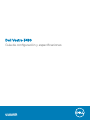 1
1
-
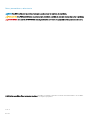 2
2
-
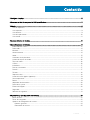 3
3
-
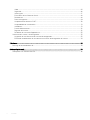 4
4
-
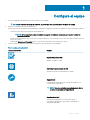 5
5
-
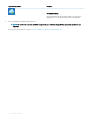 6
6
-
 7
7
-
 8
8
-
 9
9
-
 10
10
-
 11
11
-
 12
12
-
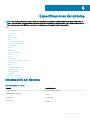 13
13
-
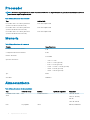 14
14
-
 15
15
-
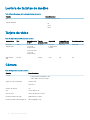 16
16
-
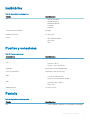 17
17
-
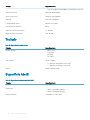 18
18
-
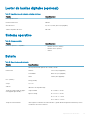 19
19
-
 20
20
-
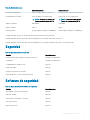 21
21
-
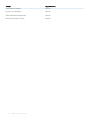 22
22
-
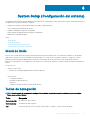 23
23
-
 24
24
-
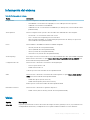 25
25
-
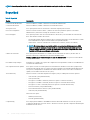 26
26
-
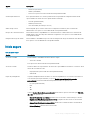 27
27
-
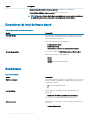 28
28
-
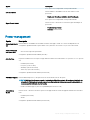 29
29
-
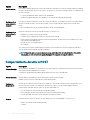 30
30
-
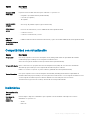 31
31
-
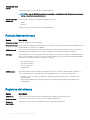 32
32
-
 33
33
-
 34
34
-
 35
35
-
 36
36
Dell Vostro 3480 El manual del propietario
- Tipo
- El manual del propietario
en otros idiomas
- português: Dell Vostro 3480 Manual do proprietário
Artículos relacionados
-
Dell Vostro 3580 El manual del propietario
-
Dell Vostro 3590 El manual del propietario
-
Dell Vostro 3580 El manual del propietario
-
Dell Vostro 3490 El manual del propietario
-
Dell Latitude 5400 El manual del propietario
-
Dell Latitude 5400 El manual del propietario
-
Dell Vostro 3590 El manual del propietario
-
Dell Vostro 3591 El manual del propietario
-
Dell Vostro 3591 El manual del propietario
-
Dell Vostro 3491 El manual del propietario